Badanie i usuwanie procesu rundll32.exe
Podczas normalnej pracy systemu operacyjnego Windows uruchomionych jest wiele procesów zewnętrznych i wbudowanych, w tym rundll32.exe. Najczęściej można to zauważyć podczas uruchamiania programów lub gier, a jego obciążenie procesora czasami osiąga ogromne wartości. Z tego powodu proces ten dezorientuje użytkowników, szczególnie tych, których komputer jest wyposażony w dość słaby sprzęt oraz tych, którzy stale monitorują „Menedżera zadań” . Dzisiaj chcemy porozmawiać o tym, jak szczegółowo przestudiować ten plik wykonywalny i czy należy go w ogóle usunąć.
Spis treści
Badamy i usuwamy proces rundll32.exe
Głównym pytaniem, przed którym stoi początkujący lub niedoświadczony użytkownik, jest cel rundll32.exe. Od razu otwórzmy ten temat, mówiąc, że plik wykonywalny jest domyślnym systemem i służy do uruchamiania funkcji dynamicznie połączonych bibliotek, czyli obiektów DLL. Jak wiadomo, te komponenty nie mają własnego pliku wykonywalnego, dlatego są uruchamiane za pomocą specjalnie utworzonego uniwersalnego narzędzia. rundll32.exe obciąża procesor w momencie uruchomienia funkcji DLL, co najczęściej zdarza się podczas pracy w oprogramowaniu lub grania w gry. Istnieje jednak duże prawdopodobieństwo, że gdy komputer zostanie zainfekowany wirusami, zagrożenie zostanie ukryte jako wygląd tego obiektu i będzie zlokalizowane w innym miejscu na dysku twardym, stale uruchamiając i uszkadzając komputer. Dlatego jeśli wspomniany plik EXE myli cię, musisz go przestudiować i usunąć, jeśli jest wirusowy. Rozbudujemy to i będziemy rozmawiać dalej.
Krok 1: Uzyskaj szczegółowe informacje o rundll32.exe
Jak wspomniano wcześniej, w większości przypadków użytkownik dowie się o rundll32.exe, przeglądając uruchomione usługi w oknie „Menedżera zadań” . Jeśli jednak ten komponent został zainfekowany wirusem lub jego złośliwy odpowiednik został utworzony na dysku w innym miejscu, najprawdopodobniej programiści udostępnili opcję, w której chcesz śledzić proces poprzez określone menu, dlatego po otwarciu „Menedżera zadań” po prostu wyłącza się . Aby obejść tę sztuczkę, stosuje się bardziej zaawansowane rozwiązanie, które podano w poniższych instrukcjach.
Pobierz Process Explorer z oficjalnej strony
- Kliknij powyższy link. Zostaniesz przeniesiony na oficjalną stronę Microsoft, która dystrybuuje darmowe oprogramowanie o nazwie Process Explorer. Jest zaawansowanym analogiem standardowego programu rozsyłającego, którego wirusy nie mogą obejść. Dlatego korzystając z tego narzędzia, możesz być pewien, że wyświetlisz absolutnie wszystkie uruchomione i ukryte procesy. Aby rozpocząć, pobierz Process Explorer, klikając odpowiednią etykietę na stronie pobierania.
- Nie musisz instalować programu, po prostu uruchom powstałe archiwum i otwórz 32- lub 64-bitową wersję pliku EXE.
- Przejdź od razu do widoku szczegółów. Odbywa się to poprzez wyskakujące menu „Plik”, klikając przycisk „Pokaż szczegóły dla wszystkich procesów”.
- Program uruchomi się ponownie. Teraz możesz przejść do wyszukiwania potrzebnego pliku. Najłatwiej to zrobić za pomocą funkcji „Znajdź” . Jest on wywoływany przez menu kontekstowe lub przez naciśnięcie standardowego skrótu Ctrl + F.
- Możesz niezależnie znaleźć proces według nazwy, ponieważ nie zajmuje to dużo czasu. Po pomyślnym znalezieniu kliknij dwukrotnie linię lewym przyciskiem myszy, aby wyświetlić jej właściwości.
- W oknie „Właściwości”, które zostanie otwarte , na pierwszej karcie możesz zobaczyć lokalizację dowolnego pliku wykonywalnego procesu. Dowiesz się więc, czy rundll32.exe jest naprawdę maskowany przez wirusa, czy też działa ze standardowej lokalizacji.
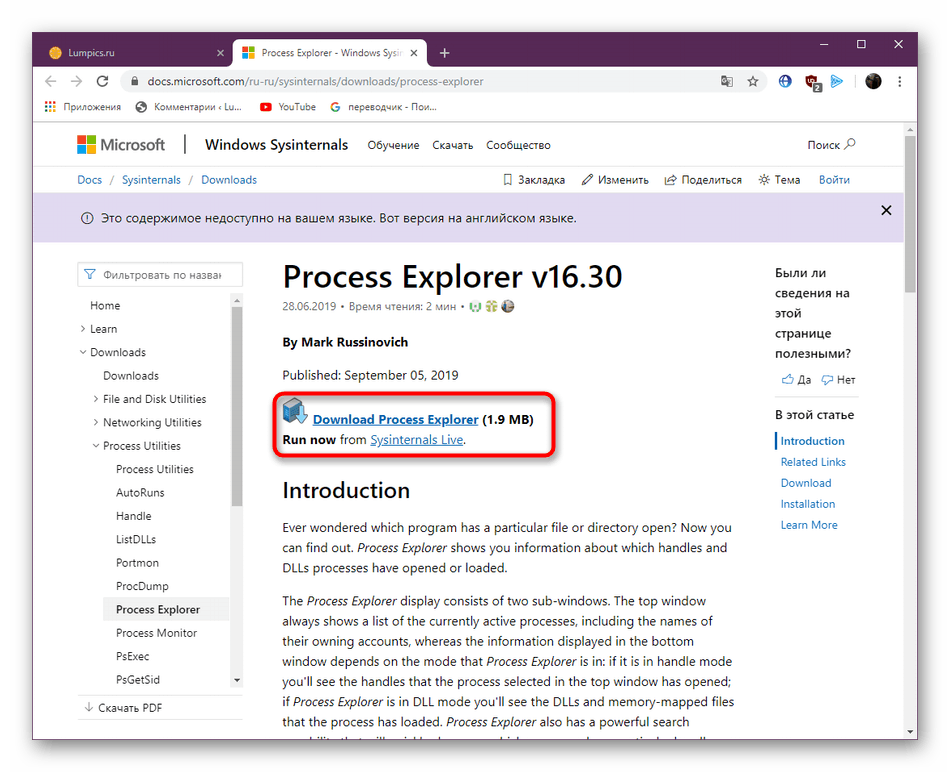
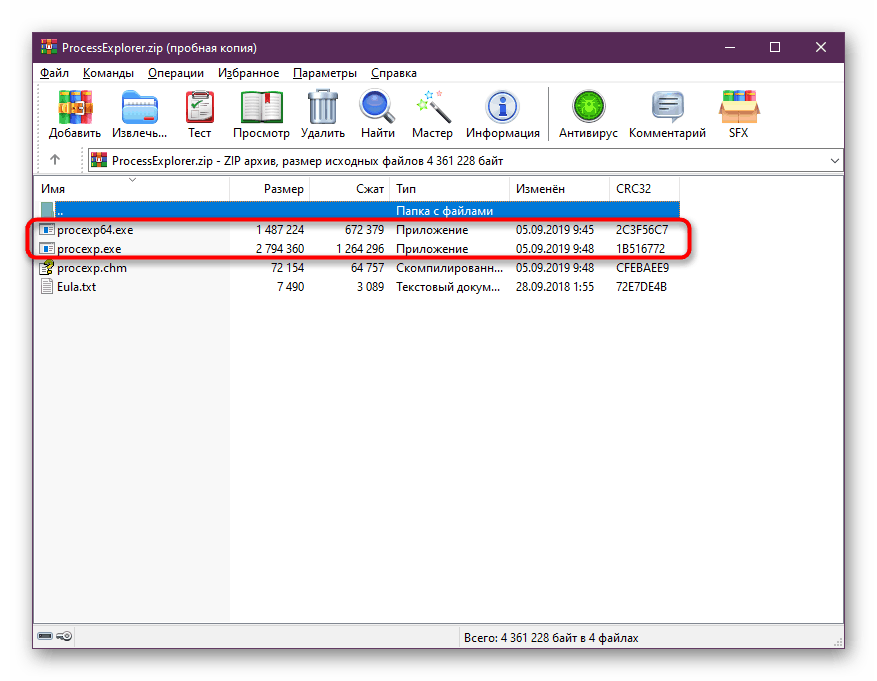
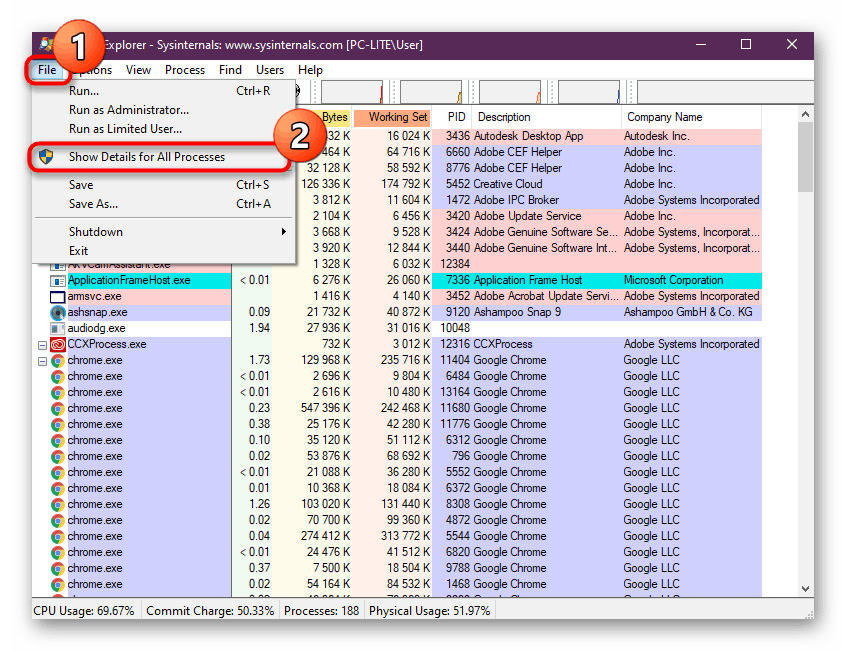
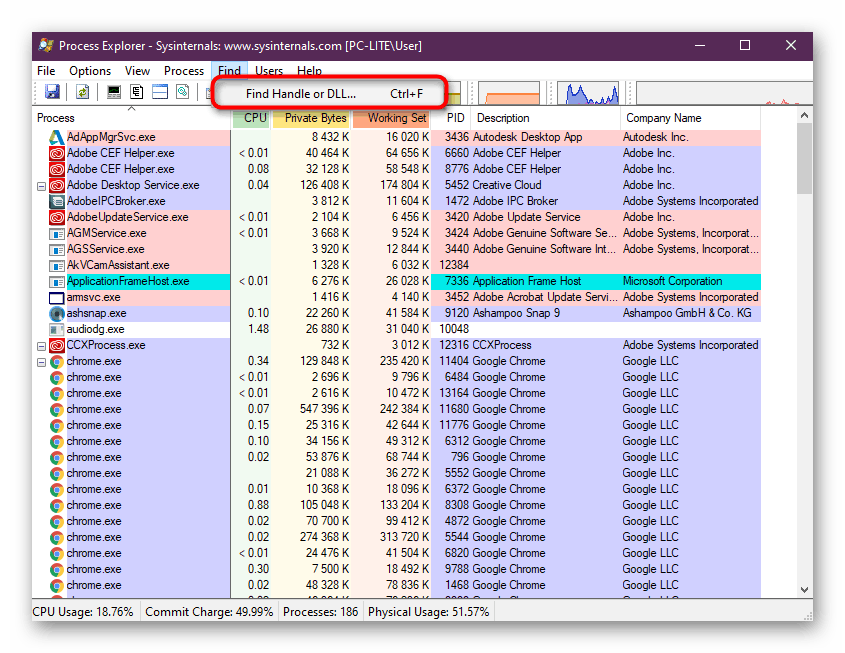
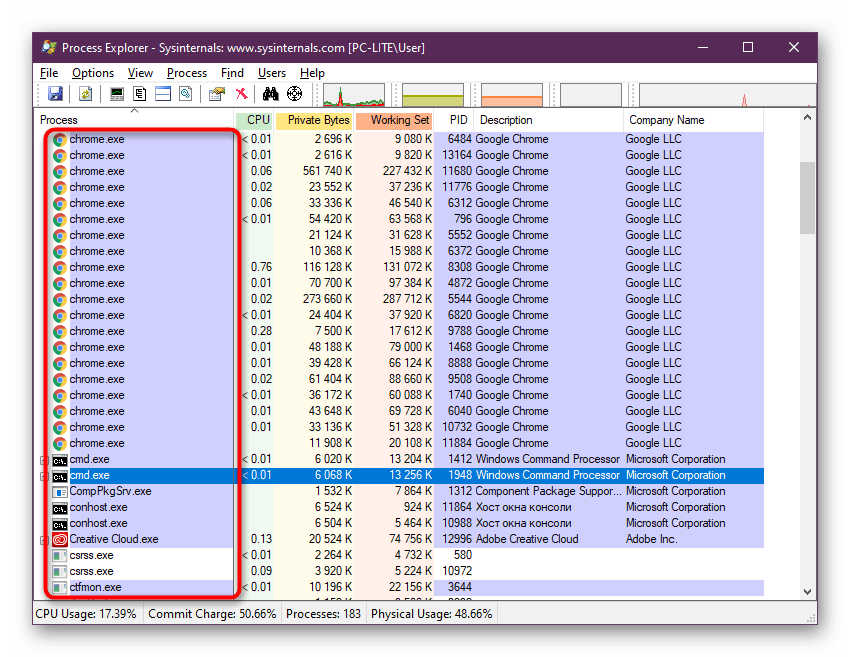
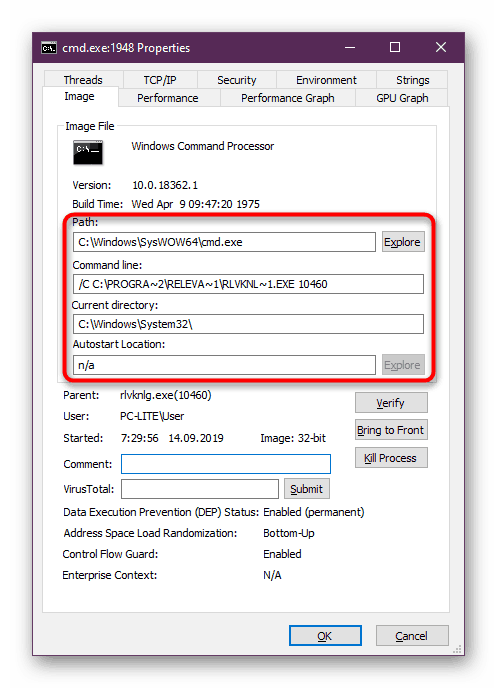
Jeśli nagle okaże się, że rundll32.exe nie znajduje się w standardowej lokalizacji (a prawidłowa ścieżka powinna wyglądać tak: C:WindowsSystem32 ), należy natychmiast przejść do trzeciej sekcji naszego artykułu i pilnie wykonać pełne skanowanie systemu w poszukiwaniu wirusów, usuwając absolutnie wszystkie zainfekowane oraz pliki innych firm, w tym wykryte fałszowanie.
Krok 2: Sprawdź plik systemowy rundll32.exe
Jeśli okazało się, że uruchomiony proces jest nadal zlokalizowany w standardowy sposób, ale podejrzanie ładuje procesor w różnym czasie, zaleca się bezpieczną grę i sprawdzenie, czy nie ma infekcji. Możesz wykonać tę operację w następujący sposób:
- Przejdź do ścieżki przechowywania pliku
C:WindowsSystem32, gdzie C jest literą woluminu systemowego dysku twardego. - Znajdź plik rundll32.exe i kliknij go prawym przyciskiem myszy.
- Jeśli na komputerze jest zainstalowany program antywirusowy, menu podręczne będzie zawierać wiersz rozpoczynający skanowanie tego elementu. W przypadku braku ochrony najłatwiej jest skanować za pomocą serwerów online lub narzędzi, które nie wymagają wstępnej instalacji. Przeczytaj więcej na ten temat w poniższych materiałach.
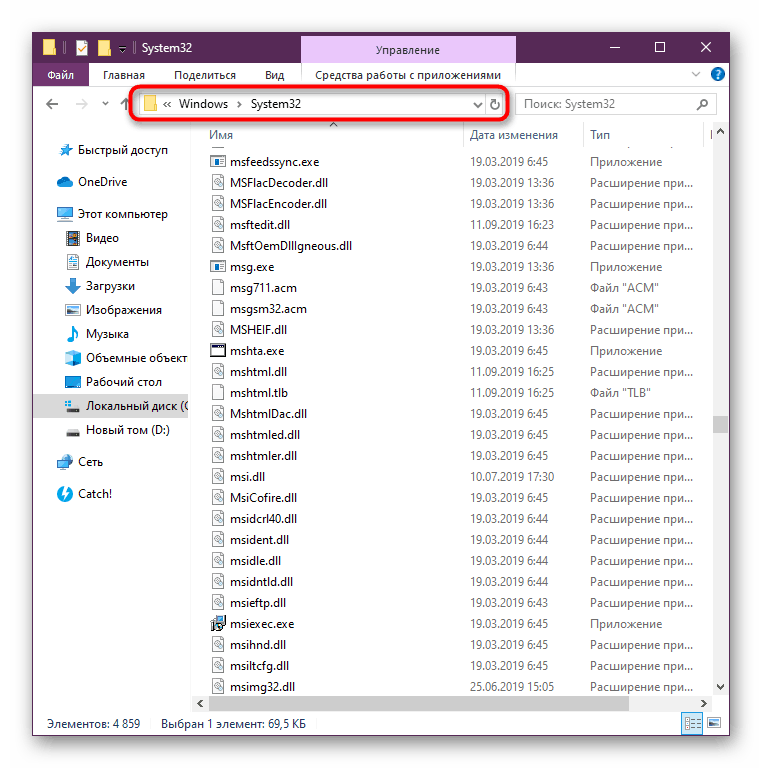
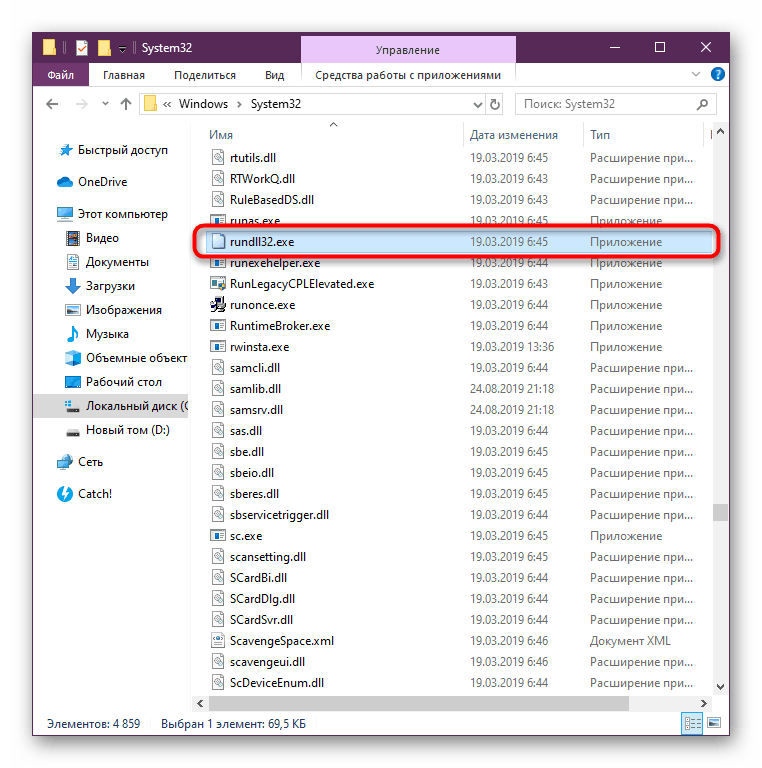
Więcej informacji:
Przeskanuj komputer w poszukiwaniu wirusów bez programu antywirusowego
Skanowanie systemu, plików i wirusów online
W przypadku wykrycia zagrożenia plik najprawdopodobniej zostanie poddany kwarantannie lub całkowicie usunięty, co pociągnie za sobą wiele różnych problemów z funkcjonowaniem systemu operacyjnego. W następnych dwóch krokach opowiemy Ci o naprawieniu tej sytuacji.
Krok 3: Zakończ skanowanie systemu Windows w poszukiwaniu zagrożeń
Wirus, który dostaje się do komputera, prawie nigdy nie infekuje tylko jednego pliku. Im więcej czasu minęło od infekcji, tym większe prawdopodobieństwo, że ogromna liczba obiektów systemowych i użytkowników została już uszkodzona. Dlatego zdecydowanie powinieneś użyć kompletnego rozwiązania, które całkowicie skanuje system w poszukiwaniu wirusów. Wszystkie znalezione elementy zostaną naprawione lub usunięte, co zależy od ich rodzaju i stopnia uszkodzenia.
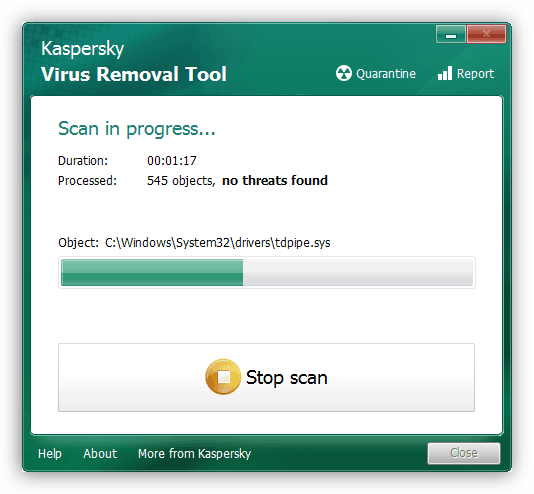
Więcej informacji: Walka z wirusami komputerowymi
Krok 4: przywróć pliki systemowe
Ostatnim etapem po całkowitym wyczyszczeniu systemu operacyjnego jest przywrócenie plików systemowych. Warto go używać tylko w tych przypadkach, gdy plik wykonywalny był rzeczywiście zainfekowany, a następnie został naprawiony lub usunięty przez program antywirusowy. Sprawdzanie integralności zostanie wykonane przy użyciu standardowego narzędzia konsoli SFC. Jednak zdarza się, że w przypadku globalnych naruszeń narzędzie to również nie działa poprawnie. Następnie, po pierwsze, należy dokonać innego rodzaju korekcji awarii w systemie za pomocą DISM, a dopiero potem sprawdzić integralność za pomocą SFC. Wszystko to w najbardziej rozwiniętej formie zostało powiedziane przez innego naszego autora w artykule pod następującym linkiem.
Więcej informacji: Używanie i przywracanie kontroli integralności plików systemowych w systemie Windows
Teraz wiesz, że początkowo rundll32.exe jest standardowym plikiem systemowym, jednak ze względu na działanie zagrożeń może zostać zainfekowany lub przeniesiony przez utworzenie kilku kopii. Wszystko to może być trudne do wykrycia, ponieważ sam obiekt rzadko ładuje system operacyjny, ale jeśli nadal udało ci się to zrobić, nie wahaj się rozwiązać problemu.